在 k8s 中部署Jenkins的实践指南(最新推荐)
作者:明明跟你说过
一、引言
1、Jenkins简介
Jenkins 是一个开源的自动化服务器,主要用于持续集成(Continuous Integration, CI)和持续交付(Continuous Delivery, CD)。它由Sun Microsystems的前员工在2004年左右开发,最初命名为Hudson。后来由于一些商标争议,项目改名为Jenkins,并且迅速成为构建、测试和部署软件项目的流行工具。
Jenkins的主要特点包括:
- 持续集成与持续交付:Jenkins可以自动监控版本控制系统中的代码变更,触发构建过程,运行测试,并根据结果决定是否部署到生产环境。这有助于快速发现集成问题并缩短开发周期。
- 插件生态系统:Jenkins拥有庞大的插件库,支持几乎所有现代软件开发中可能用到的工具和技术,比如Git、Maven、Gradle等。
- 易于扩展:由于Jenkins是基于Java编写的,因此它非常灵活,用户可以通过编写自定义脚本或插件来扩展其功能。
- 分布式构建:Jenkins支持通过“主从”架构进行分布式构建,允许将构建任务分配给多个节点,以提高效率和资源利用率。
- 图形化界面:Jenkins提供了直观的Web界面,使得配置和管理CI/CD流程变得简单。
- Pipeline即代码:Jenkins Pipeline是一个特性集,它允许用户定义其CI/CD流程为代码的形式(通常使用Groovy语言),这样可以将其纳入版本控制,并与其他团队成员共享。
- 安全性:Jenkins提供了一些安全特性和认证机制,确保只有授权用户才能执行特定的操作。
- 社区和支持:作为一个开源项目,Jenkins有一个活跃的社区,提供文档、论坛讨论以及第三方服务和支持。

2、k8s简介
Kubernetes(通常简写为K8s)是一个开源平台,用于自动化部署、扩展和管理容器化的应用程序。它最初由Google设计并开发,并于2014年捐赠给了云原生计算基金会(CNCF)。Kubernetes提供了强大的机制来管理分布式系统中的应用,使其能够在物理机或虚拟机集群上运行。
特性
- 自动化容器编排:自动重启失败的容器、替换和重新调度容器、水平扩展容器等。
- 自我修复:如果某个节点故障,Kubernetes会自动将该节点上的工作负载迁移到其他健康的节点上。
- 横向扩展:通过简单的命令、用户界面或者基于CPU使用情况自动调整应用的规模。
- 服务发现与负载均衡:无需修改代码即可实现服务之间的通信,Kubernetes为容器提供了自己的IP地址以及一个DNS名称,并且可以负载均衡分配到容器上。
- 自动发布与回滚:逐步发布新的版本,同时监视应用健康状况,如有问题则自动回滚更改。
- 密钥与配置管理:让您可以轻松地管理和分发密码、OAuth令牌和其他敏感数据,而无需重建镜像。

3、什么在k8s中部署Jenkins
在Kubernetes(简称K8s)中部署Jenkins,可以带来许多好处,尤其是对于那些需要高效、可扩展和可靠的持续集成/持续交付(CI/CD)流程的企业或团队。
1. 动态资源管理
想象一下,你有一家餐厅,有时候客人很多,有时候客人很少。如果每次客人都很多时,你都需要临时雇佣更多的服务员,而当客人少时又得解雇他们,这样不仅麻烦还浪费资源。而在Kubernetes中部署Jenkins就像是有一个智能管理系统,它可以根据当前的工作负载自动调整所需的服务员数量(即Jenkins构建节点)。当有很多构建任务时,系统会自动增加更多“服务员”来帮忙;反之,则减少“服务员”,从而更有效地利用资源。
2. 提高可靠性和容错能力
如果你的餐厅只有一个厨房,一旦这个厨房出现问题,整个餐厅就无法正常运营了。同样,在传统设置下,如果Jenkins主节点出现故障,所有的构建任务都会停止。但在Kubernetes环境中,即使一个节点出问题,其他健康的节点可以立即接管工作,确保服务不间断。
3. 快速响应变化
假设你的餐厅突然接到一个大型宴会订单,你需要快速准备好额外的食物和服务。有了Kubernetes的帮助,Jenkins可以迅速扩展其处理能力,就像瞬间增加了多个厨房一样,以应对突如其来的大量工作。完成后,还可以快速缩减规模,节省成本。
4. 统一环境
无论是在家中准备食物还是在商业厨房里烹饪,保持一致的食谱和做法是非常重要的。将Jenkins部署到Kubernetes上,意味着你可以确保开发、测试和生产环境尽可能地相似,避免由于环境差异导致的问题。

二、准备工作
1、准备k8s集群
这里我们用的k8s版本为 1.23.1,大家也可以使用其他的k8s发行版本,如果还未安装k8s请参考下面的文章。
《深度解析:Kubernetes 1.28.2集群安装过程中的关键步骤》

2、Jenkins官方镜像版本介绍
官方镜像的推荐
Jenkins官方推荐使用 jenkinsci/blueocean 这个镜像。与直接下载Jenkins的镜像相比,Blue Ocean镜像提供了更为现代和直观的用户界面,使得Jenkins的使用和管理变得更加容易。因此,对于新用户或者希望简化Jenkins使用的用户来说,推荐使用jenkinsci/blueocean镜像。
镜像版本标签
Jenkins官方镜像在Docker Hub上提供了多个版本标签,以便用户选择。以下是一些常见的版本标签:
- latest:表示最新版本的Jenkins,包括最新的功能和安全更新。然而,由于它是最新的版本,可能存在一些未知的问题或不稳定因素。
- lts:表示长期支持版本的Jenkins,通常更稳定且经过更多的测试。它适合用于生产环境,因为提供了更多的安全更新和稳定性修复。
- 具体版本号:例如2.401.1、1.24.1-bcc31d32159f等,表示特定版本的Jenkins。用户可以根据自己的需求选择特定的版本号。
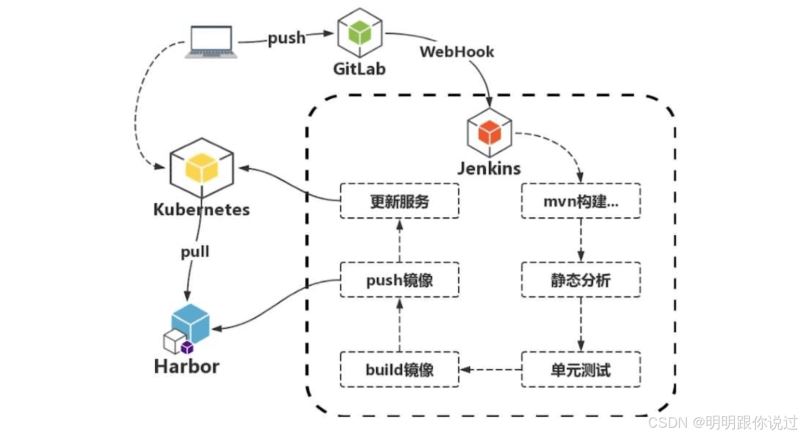
3、Jenkins镜像准备
这里我们使用的Jenkins版本为2.410,镜像我放在个人资源中了,大家也可以自行下载或使用其他的发行版本。
上传至worker节点后,执行下面的命令解压
docker load -i jenkins-2.410.tar.gz
如果k8s版本大于1.23,则执行下面的命令
ctr -n=k8s.io images import jenkins2.410
三、在Kubernetes中部署Jenkins
1、准备存储资源
我们准备一个PVC,将Jenkins的数据持久化到当中,以免pod漂移到其他节点后,历史数据丢失。
下面简单介绍下如何创建PVC,更详细的可以参考《k8s PV与PVC持久化存储详解与实际应用分享》这篇文章
首先准备一个NFS共享目录
yum install nfs-utils -y systemctl enable nfs --now mkdir /data/jenkins -p vim /etc/exports # 添加下面的内容 /data/jenkins *(rw,no_root_squash) #保存、退出 exportfs -arv
创建一个名称空间,用于部署Jenkins
kubectl create namespace jenkins-k8s
编写pv的yaml文件
apiVersion: v1
kind: PersistentVolume
metadata:
name: jenkins-k8s-pv
spec:
capacity:
storage: 10Gi
accessModes:
- ReadWriteMany
nfs:
server: 192.168.40.181
path: /data/jenkins- kind: PersistentVolume:定义了这个资源对象的类型是一个PersistentVolume(持久卷)。PersistentVolume是集群中的一段存储,它独立于Pod的生命周期而存在。
- metadata: 开始元数据部分,这里包含了资源对象的一些基本信息。
- name: jenkins-k8s-pv:给这个PersistentVolume指定一个名称,这里是jenkins-k8s-pv。在Kubernetes集群中,每个资源对象都需要一个唯一的名称。
- spec::开始定义PersistentVolume的具体规格和配置。
- capacity::定义了这个持久卷的容量。
- storage: 10Gi:指定了持久卷的存储大小为10GiB(Gibibytes)。
- capacity::定义了这个持久卷的容量。
- accessModes::描述了持久卷可以被访问的方式或模式。
- - ReadWriteMany:表示这个卷可以被多个节点同时以读写方式挂载。其他可能的访问模式包括ReadWriteOnce(只能由一个节点以读写方式挂载)和ReadOnlyMany(可以被多个节点以只读方式挂载)。
- nfs::指定了这个持久卷使用NFS(网络文件系统)作为其后端存储机制。
- server: 192.168.40.181:指定了NFS服务器的IP地址,这里是192.168.40.181。
- path: /data/jenkins:指定了NFS服务器上共享的路径,即实际存储数据的位置,在这个例子中是/data/jenkins。
创建PV
kubectl apply -f pv.yaml

编写创建PVC的yaml文件
kind: PersistentVolumeClaim
apiVersion: v1
metadata:
name: jenkins-k8s-pvc
namespace: jenkins-k8s
spec:
resources:
requests:
storage: 10Gi
accessModes:
- ReadWriteMany创建PVC
kubectl apply -f pvc.yaml

2、准备账号
创建sa账号
kubectl create sa jenkins-k8s-sa -n jenkins-k8s
进行RBAC授权
kubectl create clusterrolebinding jenkins-k8s-sa-cluster -n jenkins-k8s --clusterrole=cluster-admin --serviceaccount=jenkins-k8s:jenkins-k8s-sa
3、部署Jenkins
准备yaml文件
kind: Deployment
apiVersion: apps/v1
metadata:
name: jenkins
namespace: jenkins-k8s
spec:
replicas: 1
selector:
matchLabels:
app: jenkins
template:
metadata:
labels:
app: jenkins
spec:
serviceAccount: jenkins-k8s-sa
containers:
- name: jenkins
image: jenkins/jenkins:2.410
imagePullPolicy: IfNotPresent
ports:
- containerPort: 8080
name: web
protocol: TCP
- containerPort: 50000
name: agent
protocol: TCP
resources:
limits:
cpu: 2000m
memory: 2Gi
requests:
cpu: 500m
memory: 512Mi
livenessProbe:
httpGet:
path: /login
port: 8080
initialDelaySeconds: 60
timeoutSeconds: 5
failureThreshold: 12
readinessProbe:
httpGet:
path: /login
port: 8080
initialDelaySeconds: 60
timeoutSeconds: 5
failureThreshold: 12
volumeMounts:
- name: jenkins-volume
subPath: jenkins-home
mountPath: /var/jenkins_home
volumes:
- name: jenkins-volume
persistentVolumeClaim:
claimName: jenkins-k8s-pvc部署Jenkins
kubectl apply -f jenkins-deployment.yaml
4、创建Service
部署成功后,创建一个service,以供外部访问
编写yaml文件
apiVersion: v1
kind: Service
metadata:
name: jenkins-service
namespace: jenkins-k8s
labels:
app: jenkins
spec:
selector:
app: jenkins
type: NodePort
ports:
- name: web
port: 8080
targetPort: web
nodePort: 30089
- name: agent
port: 50000
targetPort: agent创建service
kubectl apply -f service.yaml
5、访问测试
浏览器输入worker节点的IP+30089端口,如果显示下面的页面,证明部署成功

到此这篇关于在 k8s 中部署Jenkins的实践指南的文章就介绍到这了,更多相关k8s部署Jenkins内容请搜索脚本之家以前的文章或继续浏览下面的相关文章希望大家以后多多支持脚本之家!
